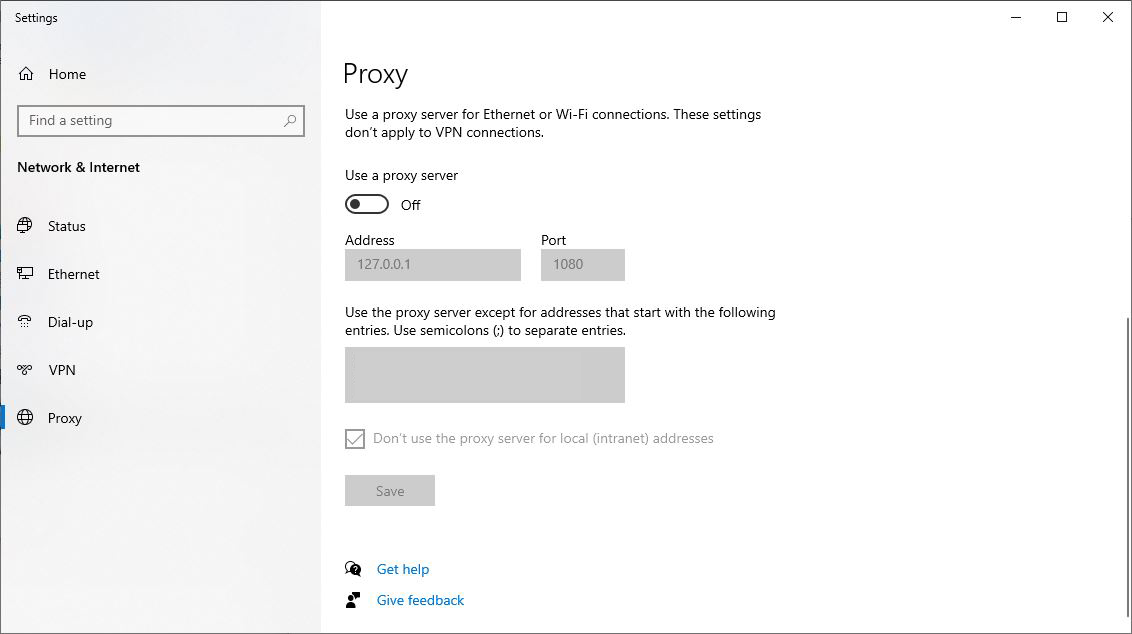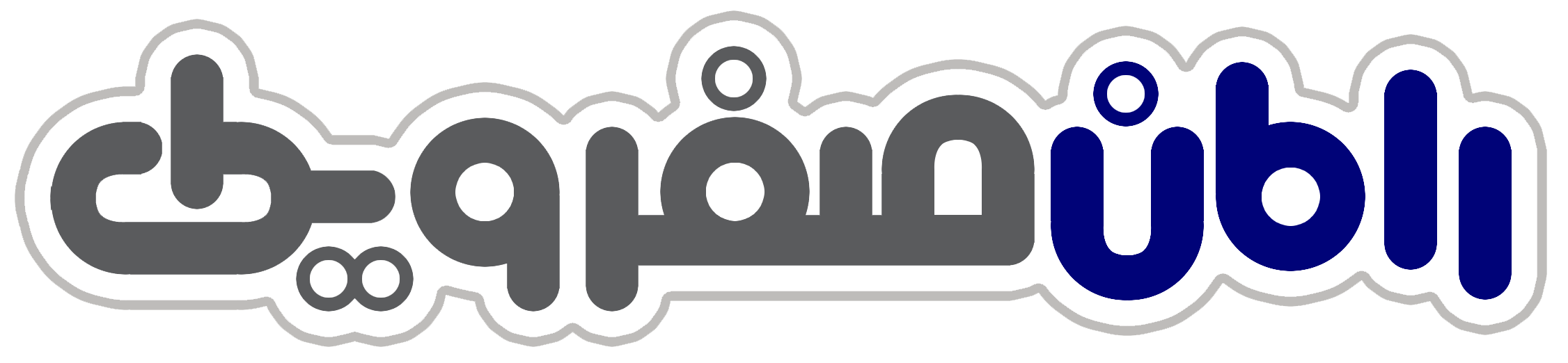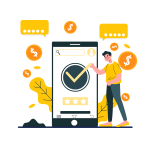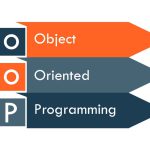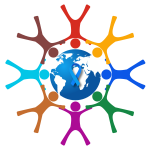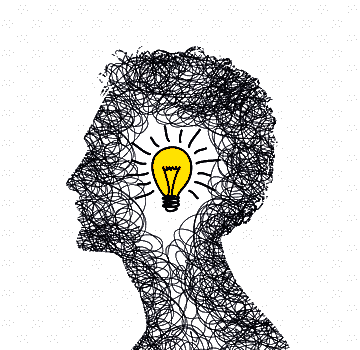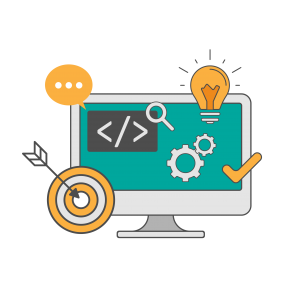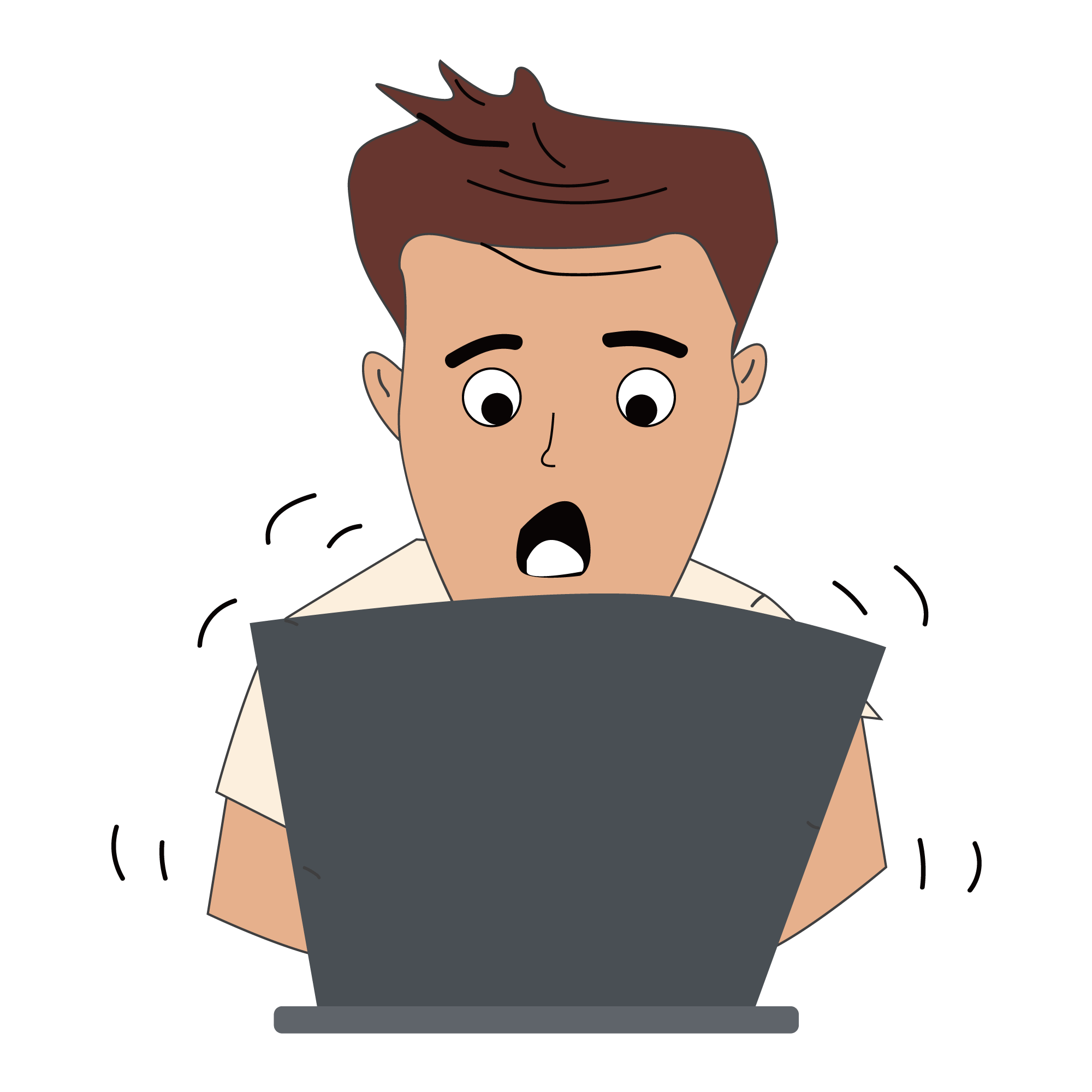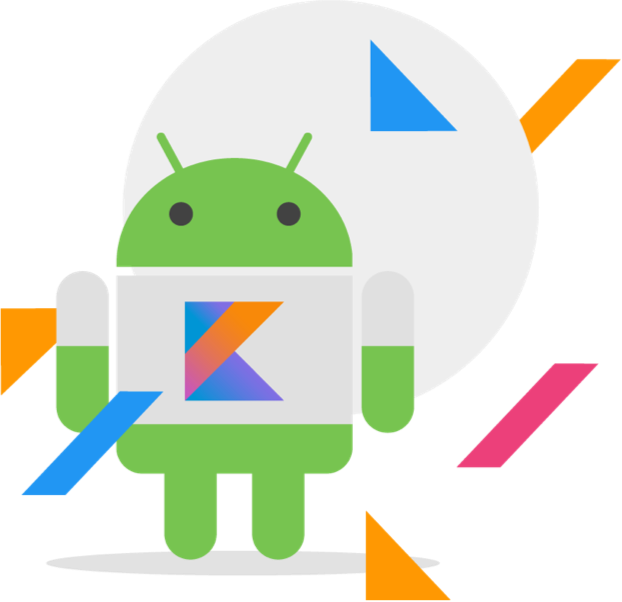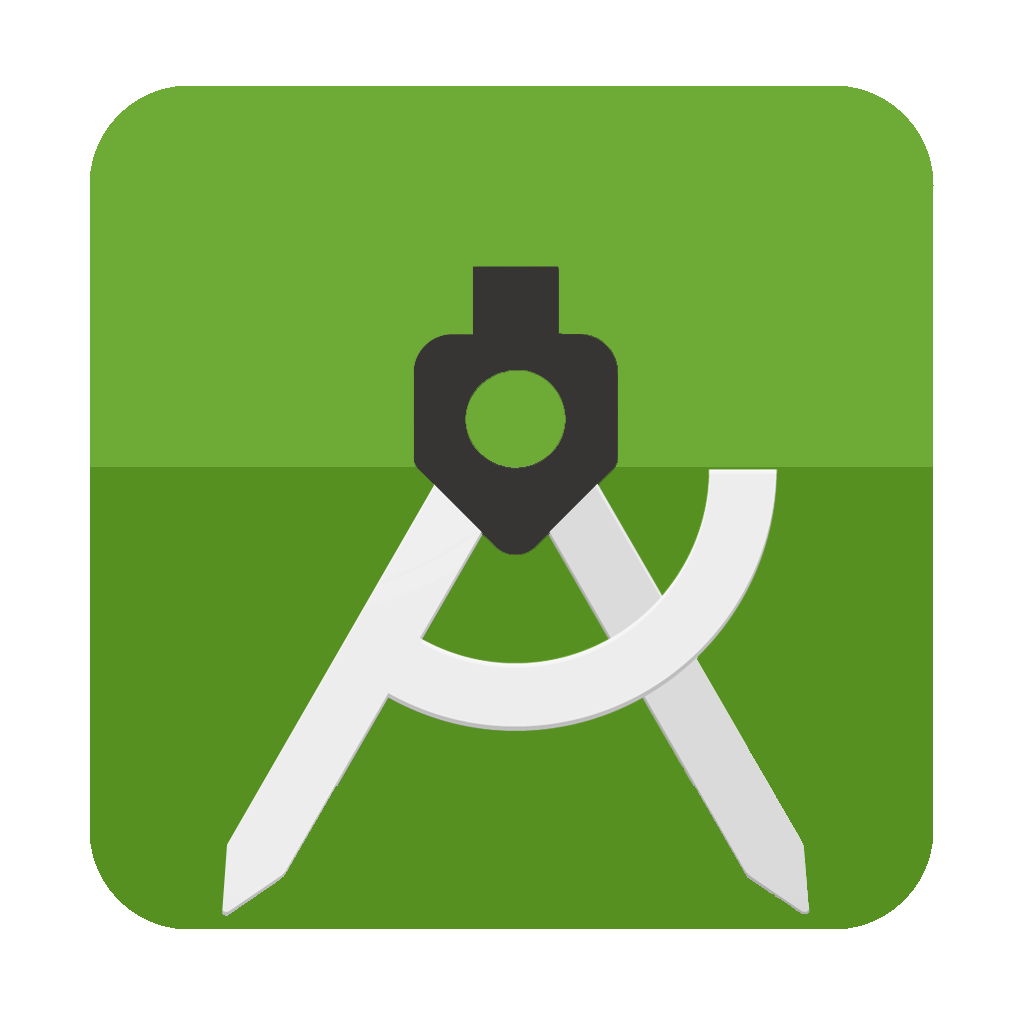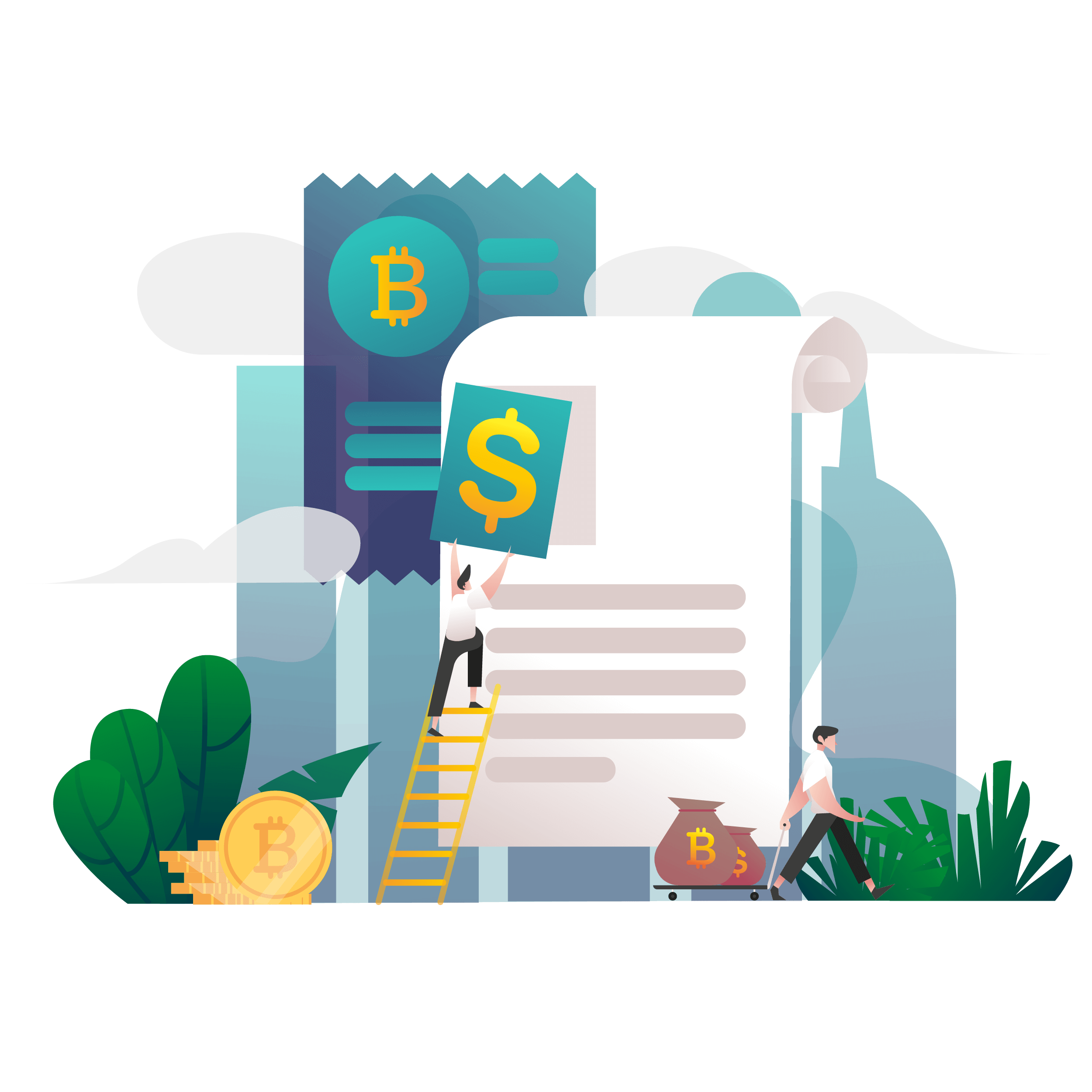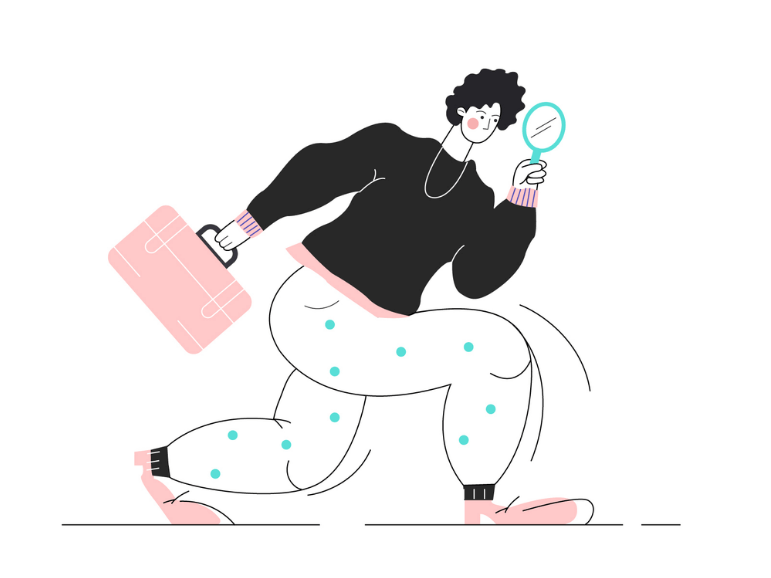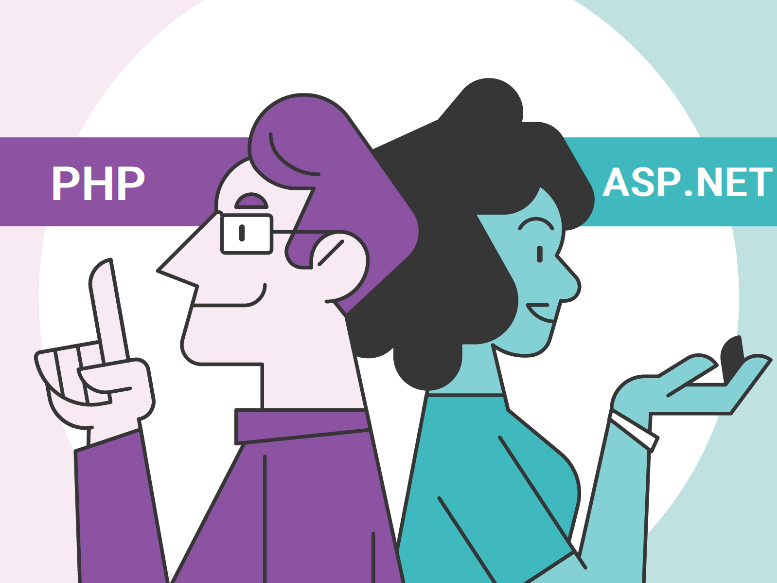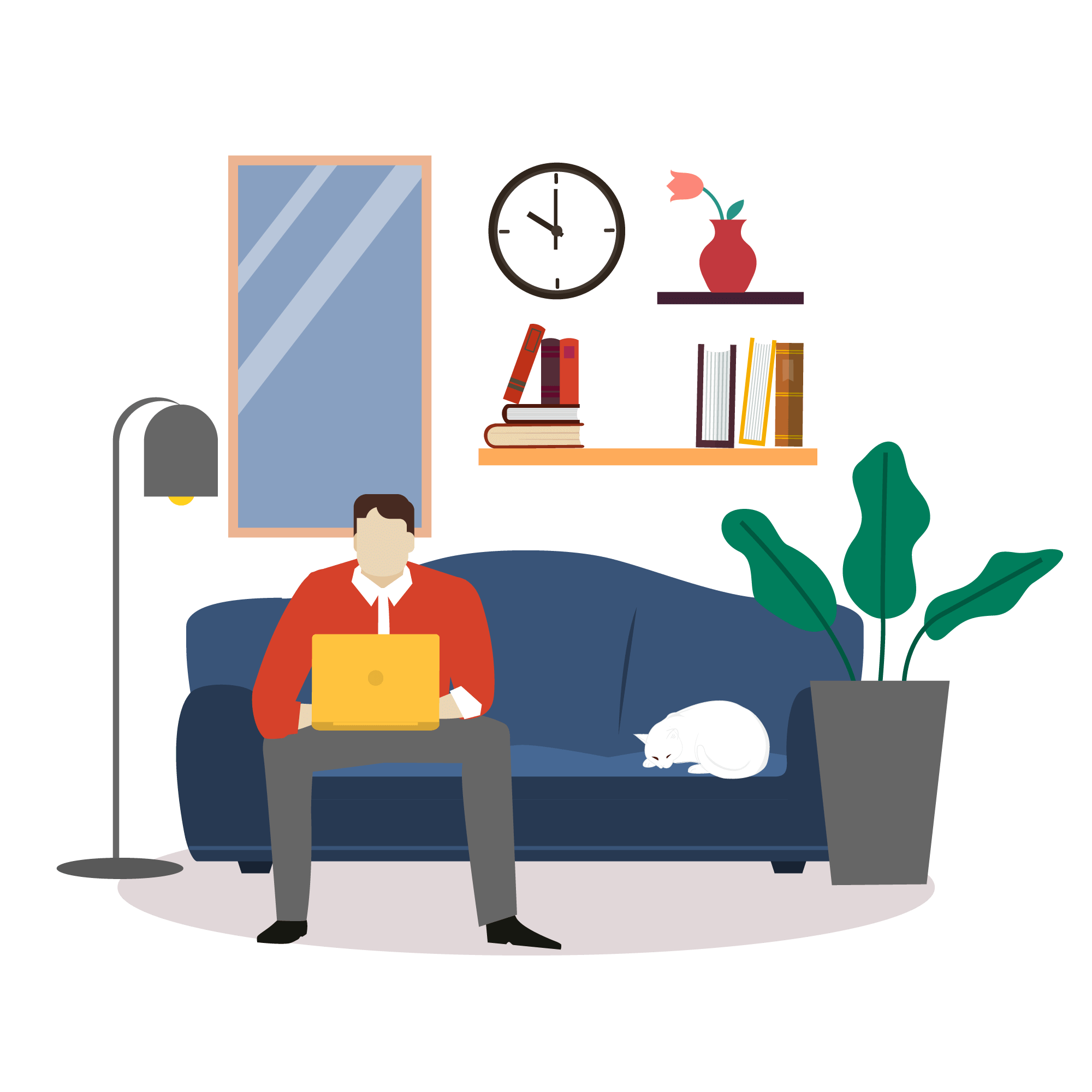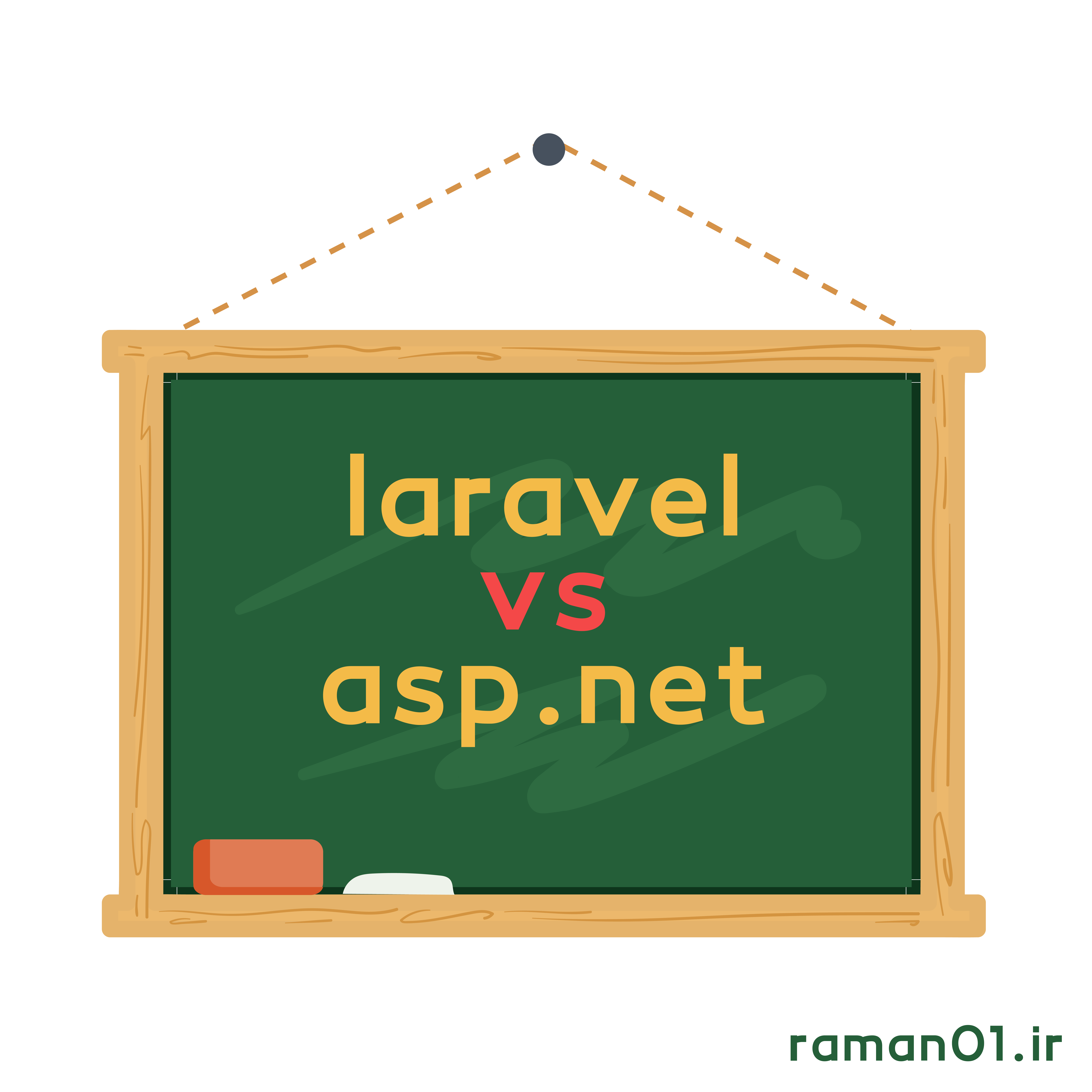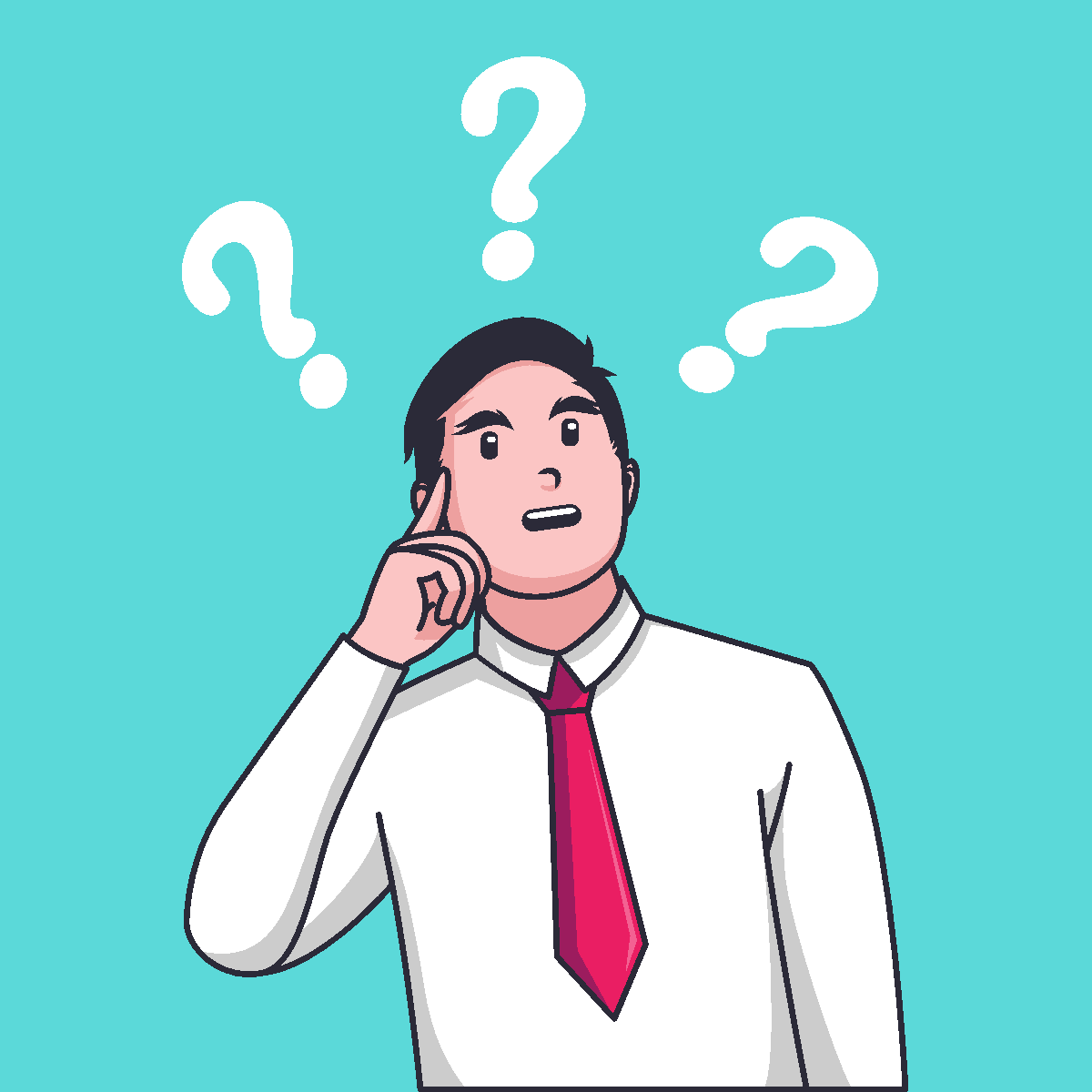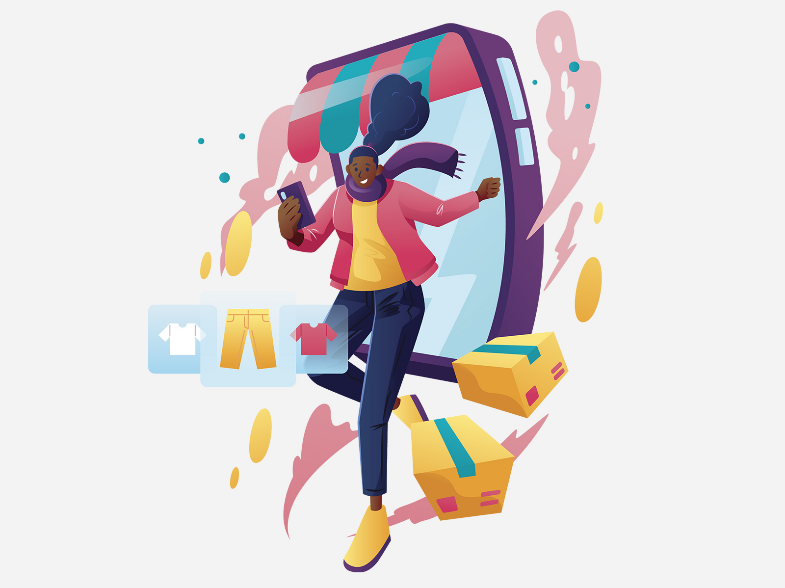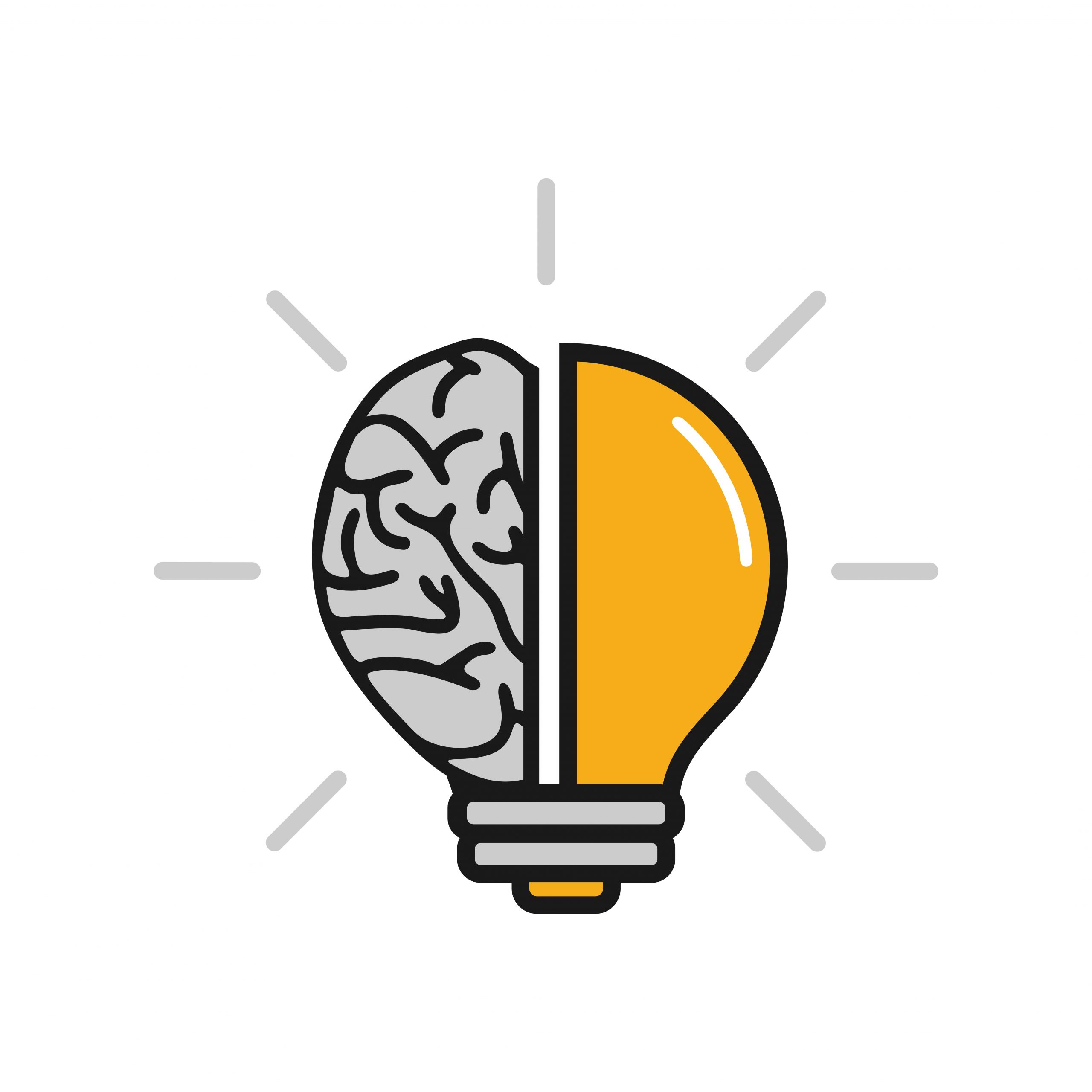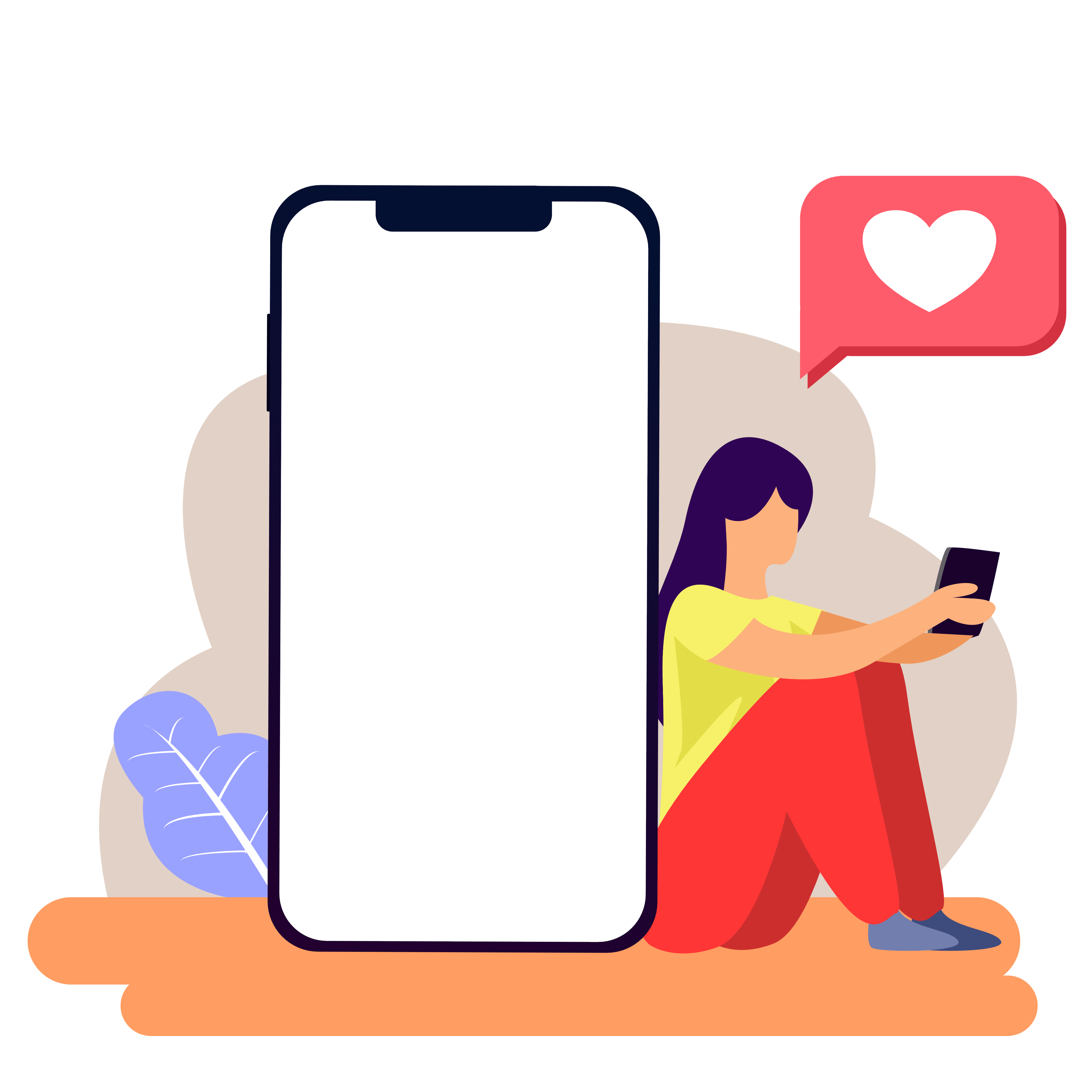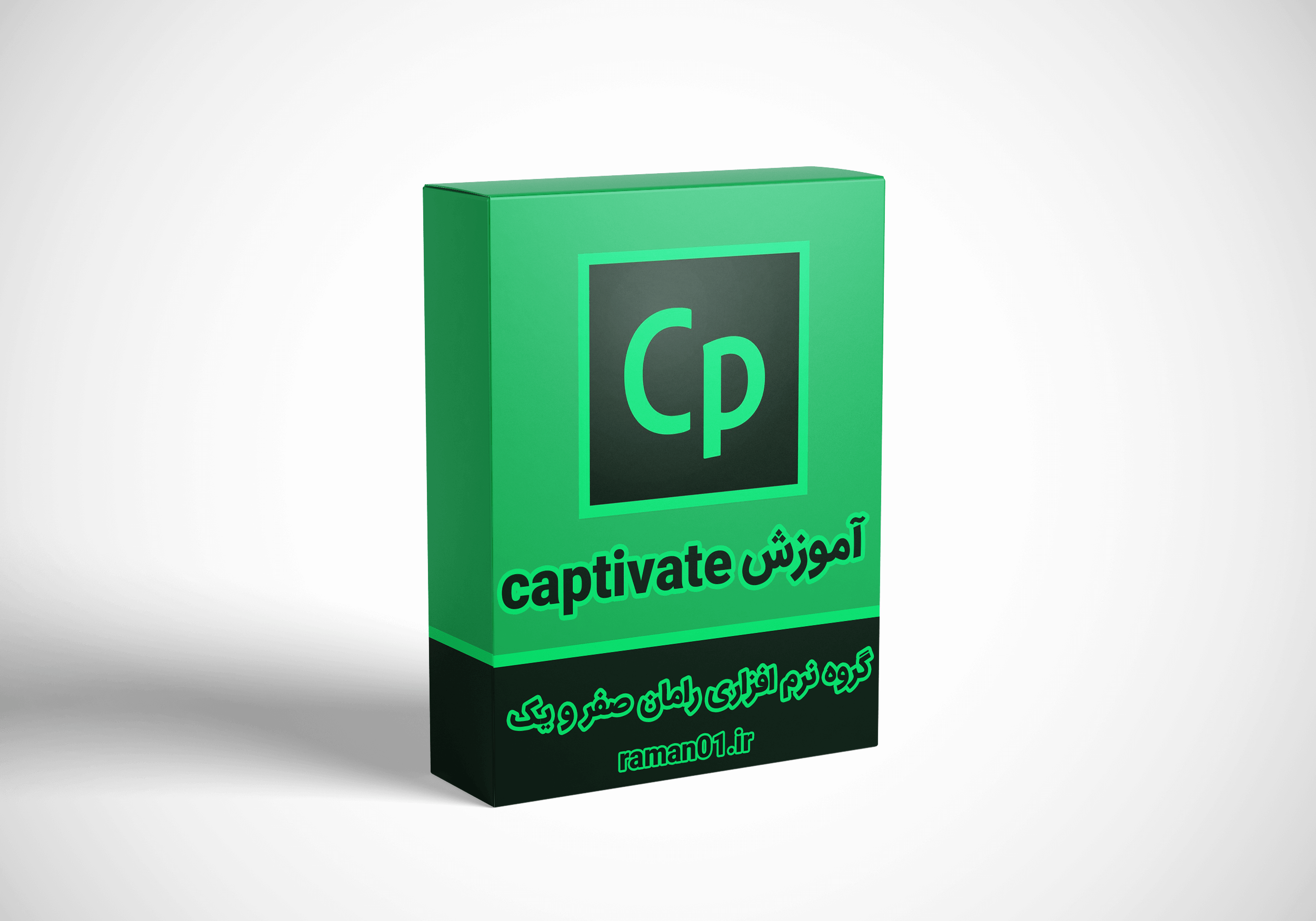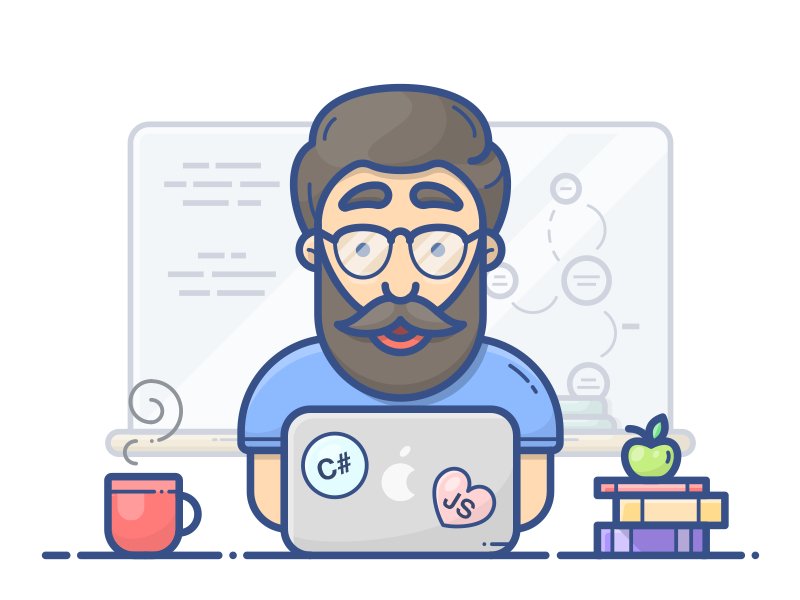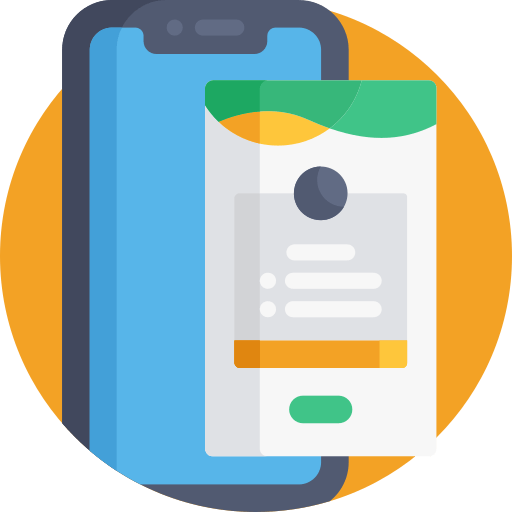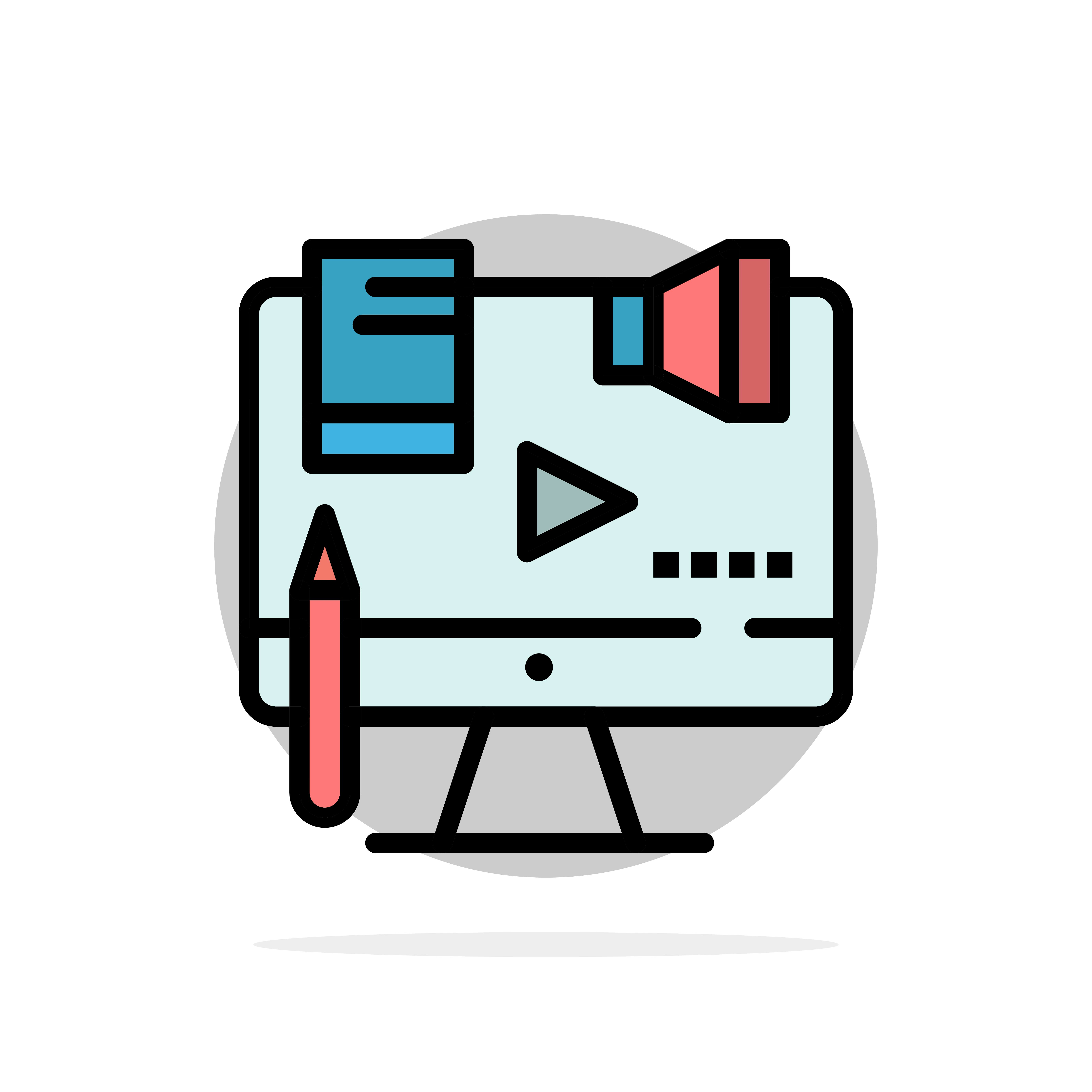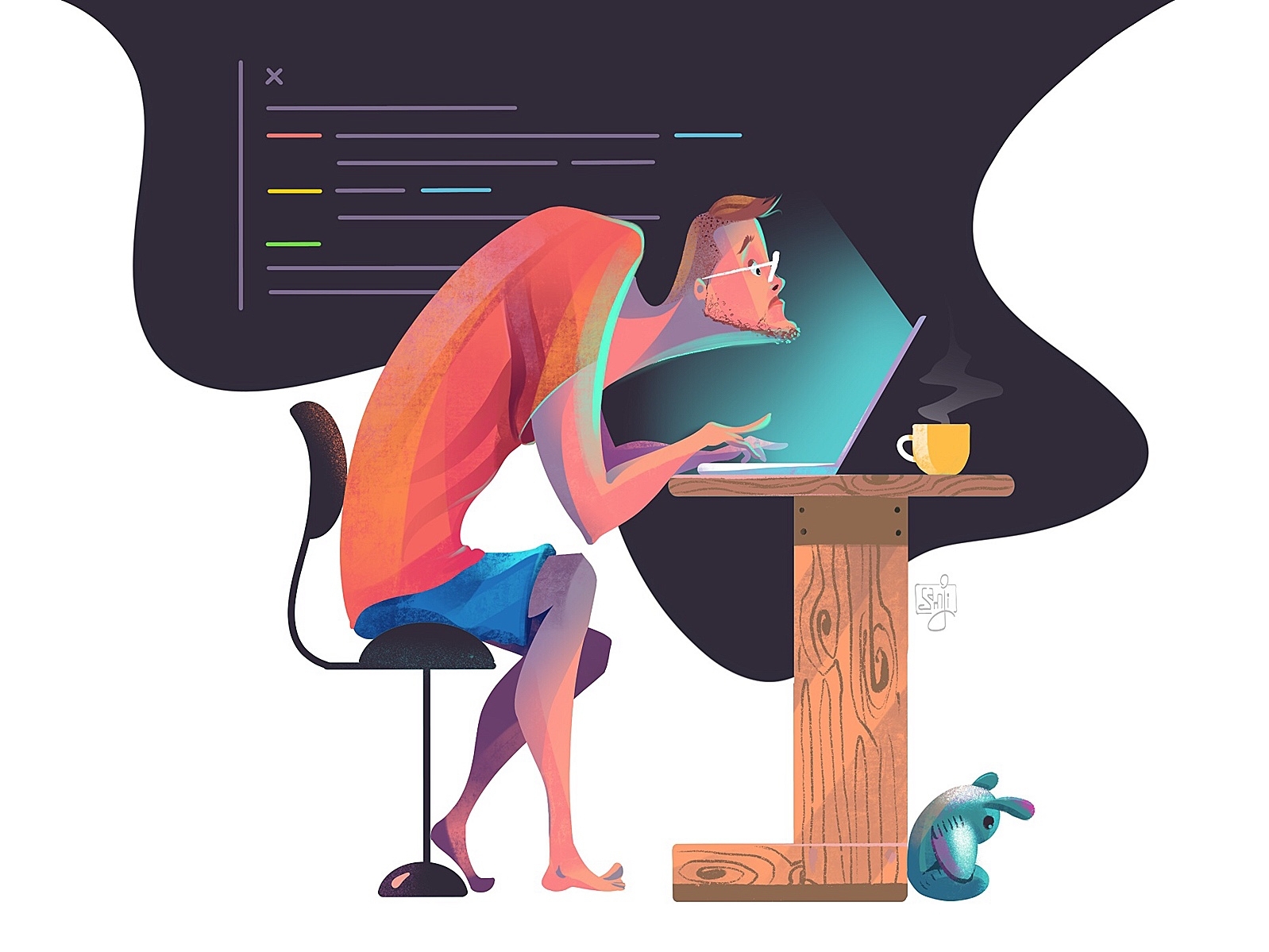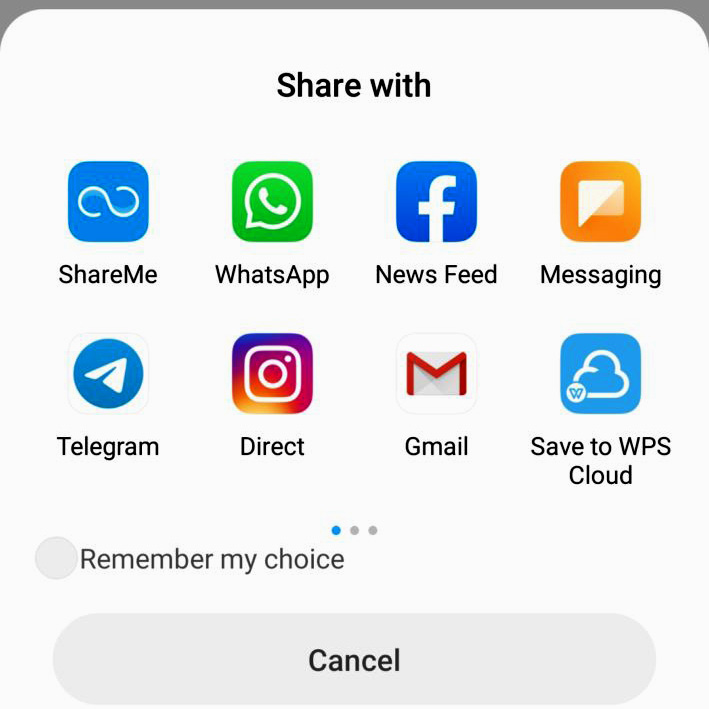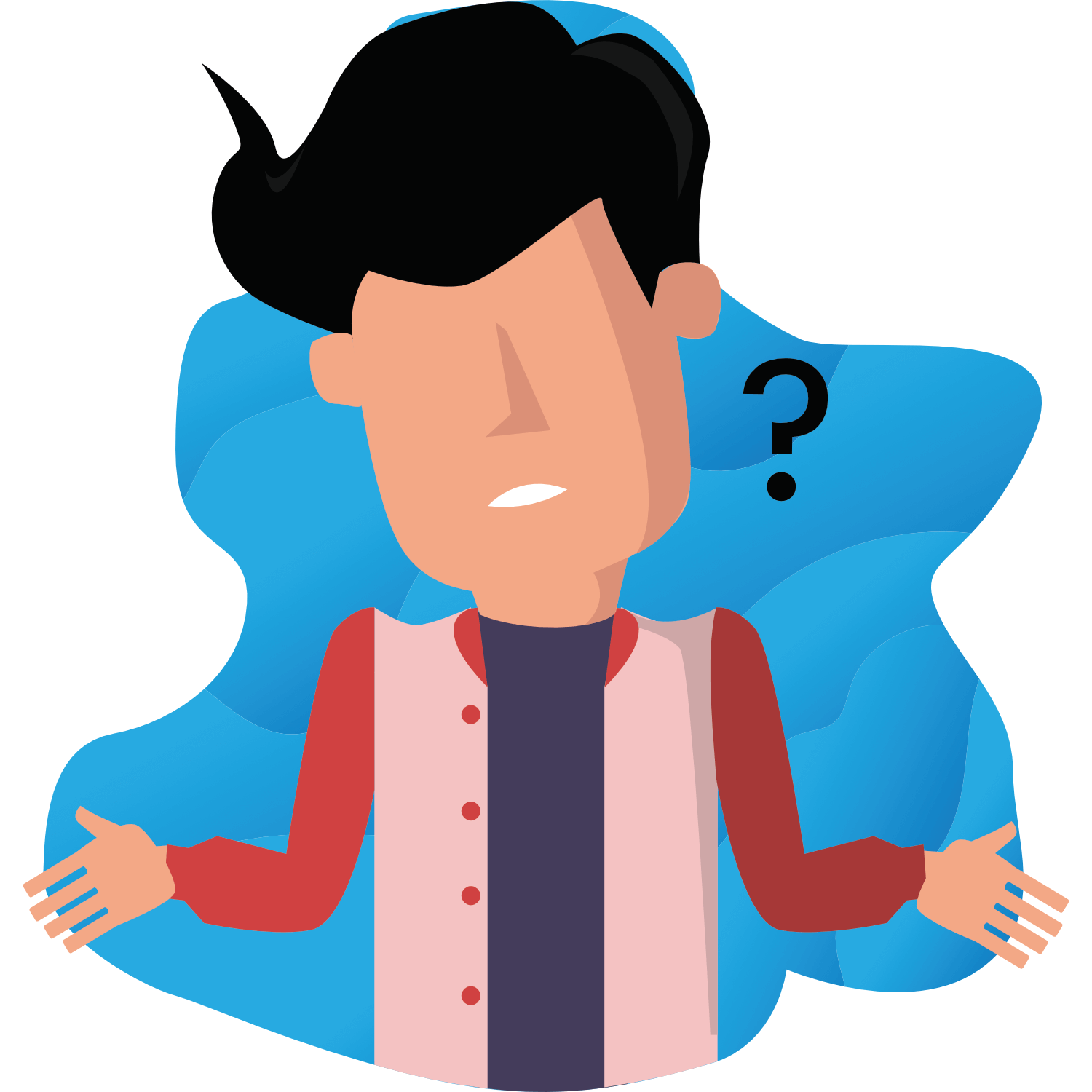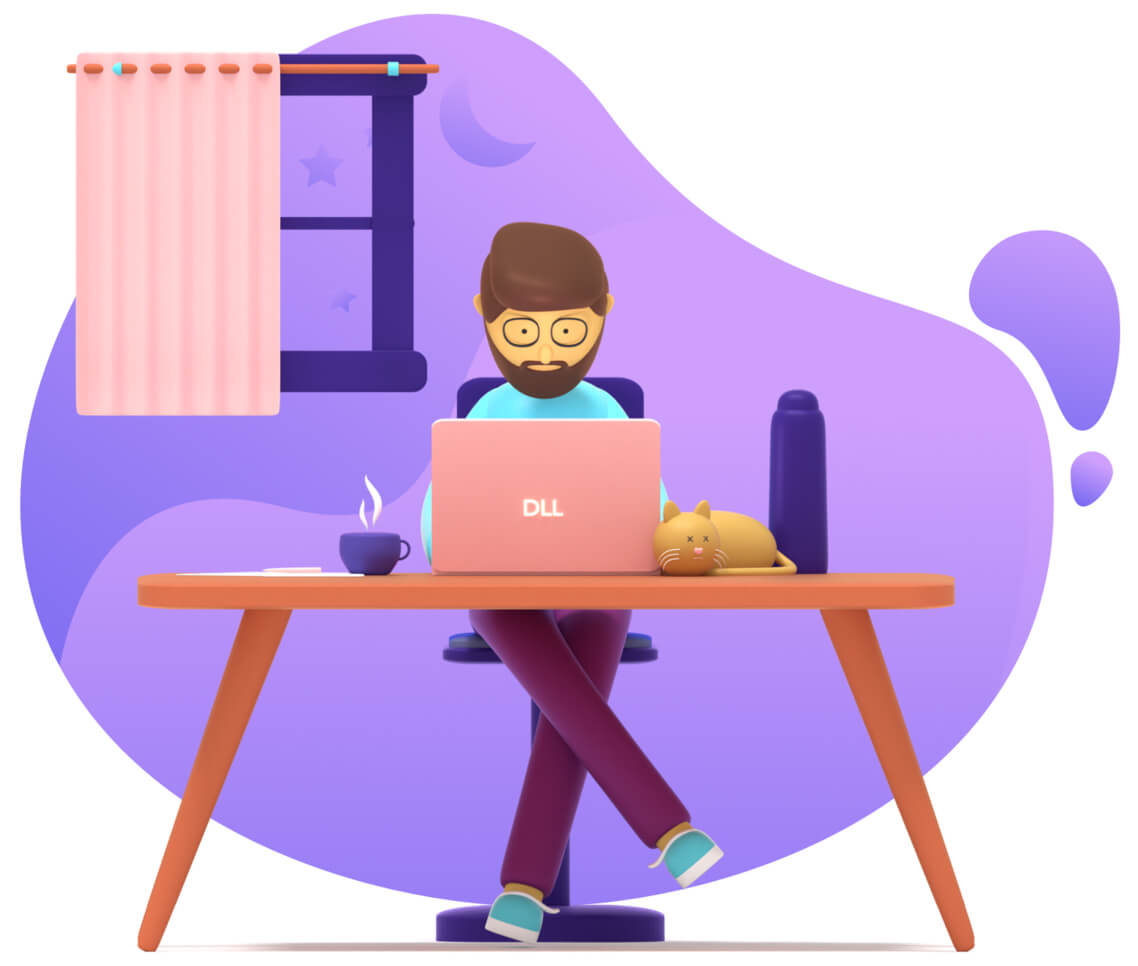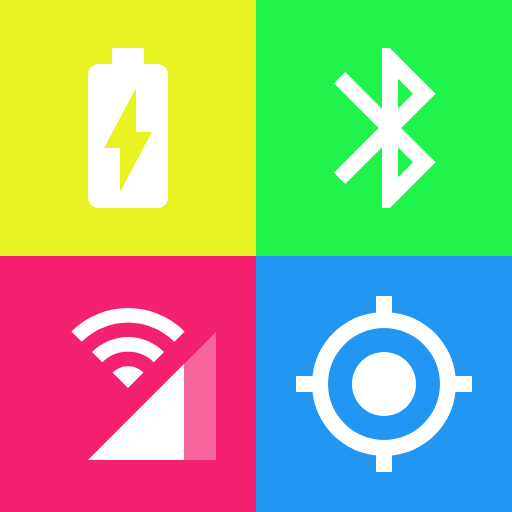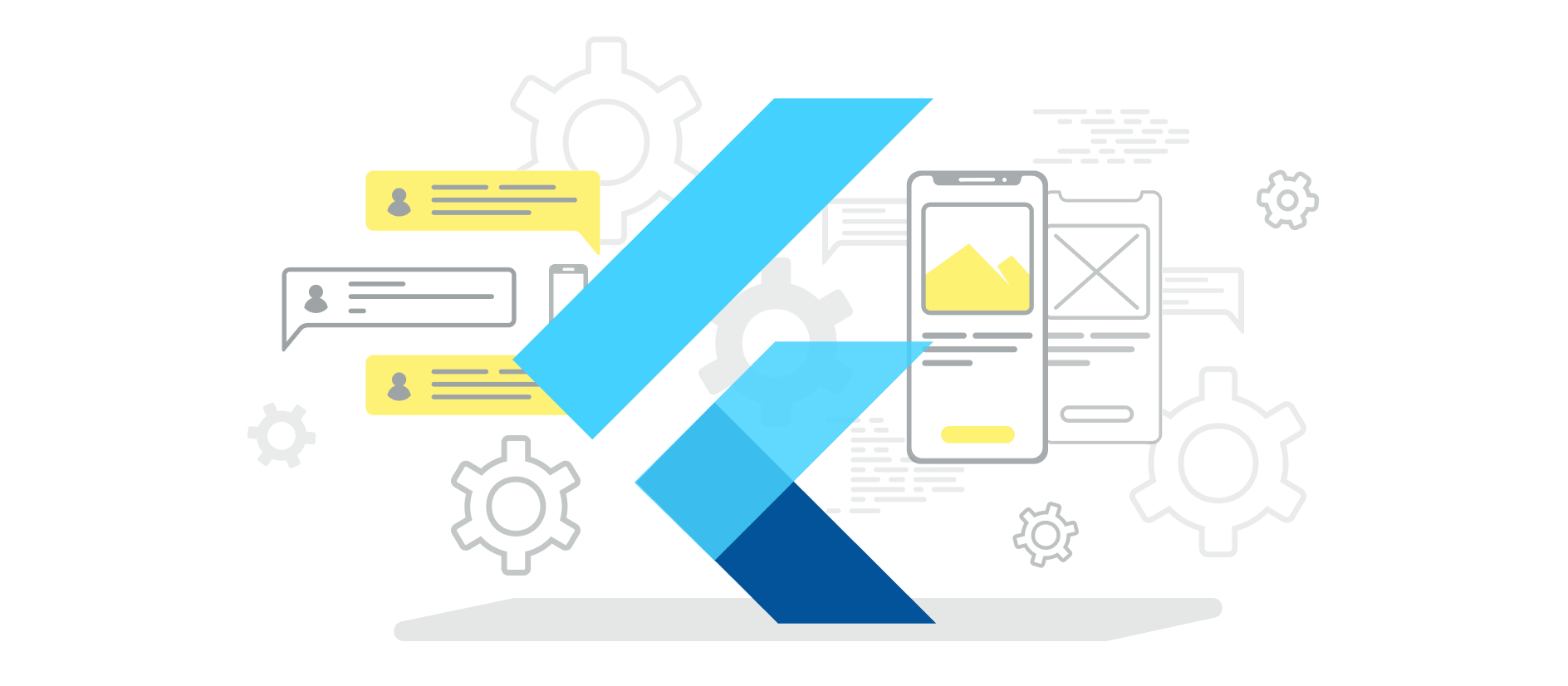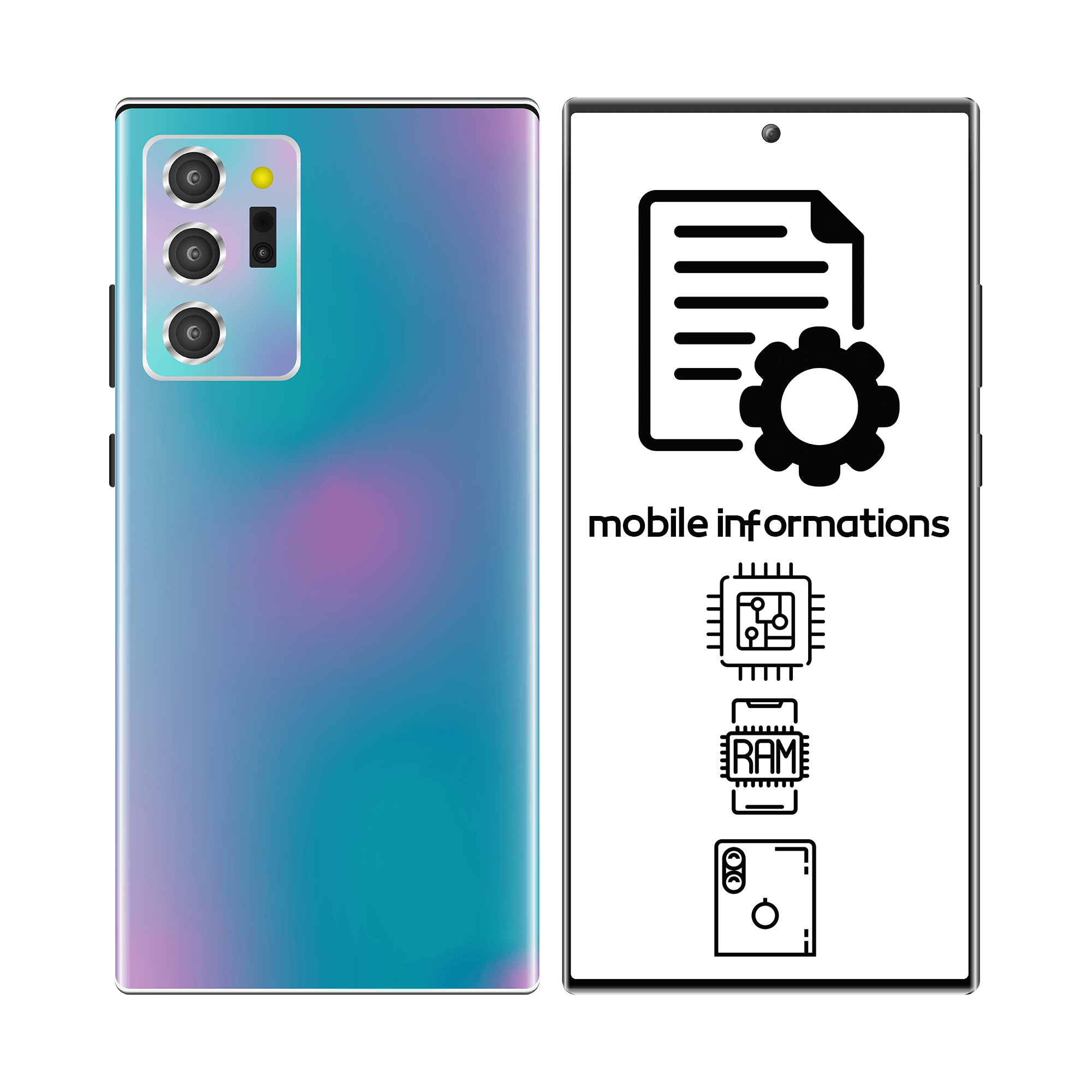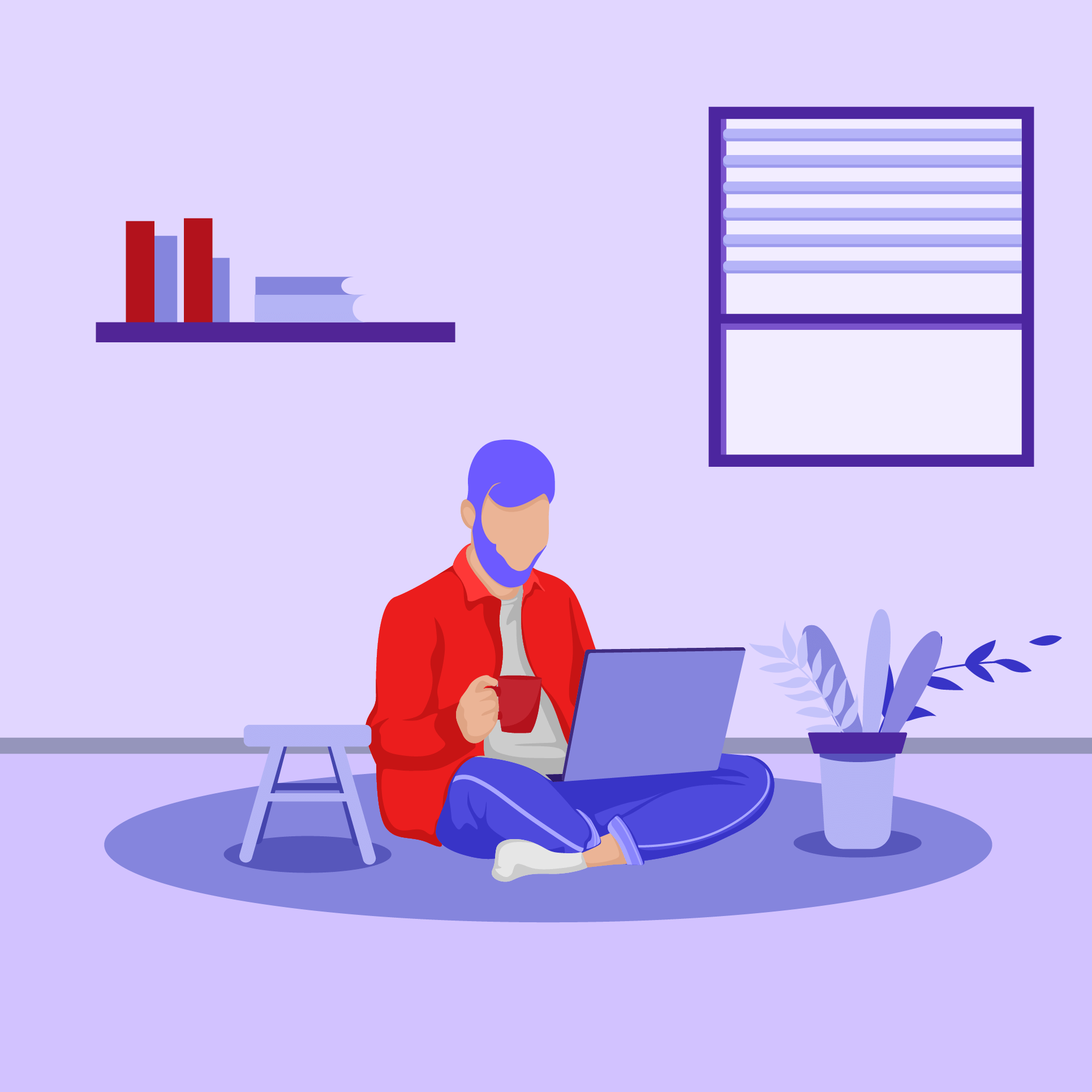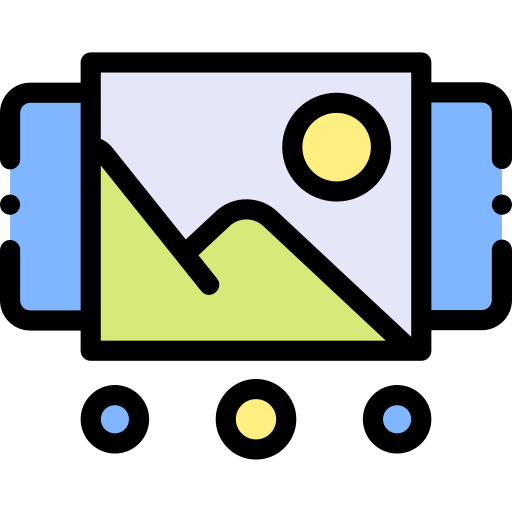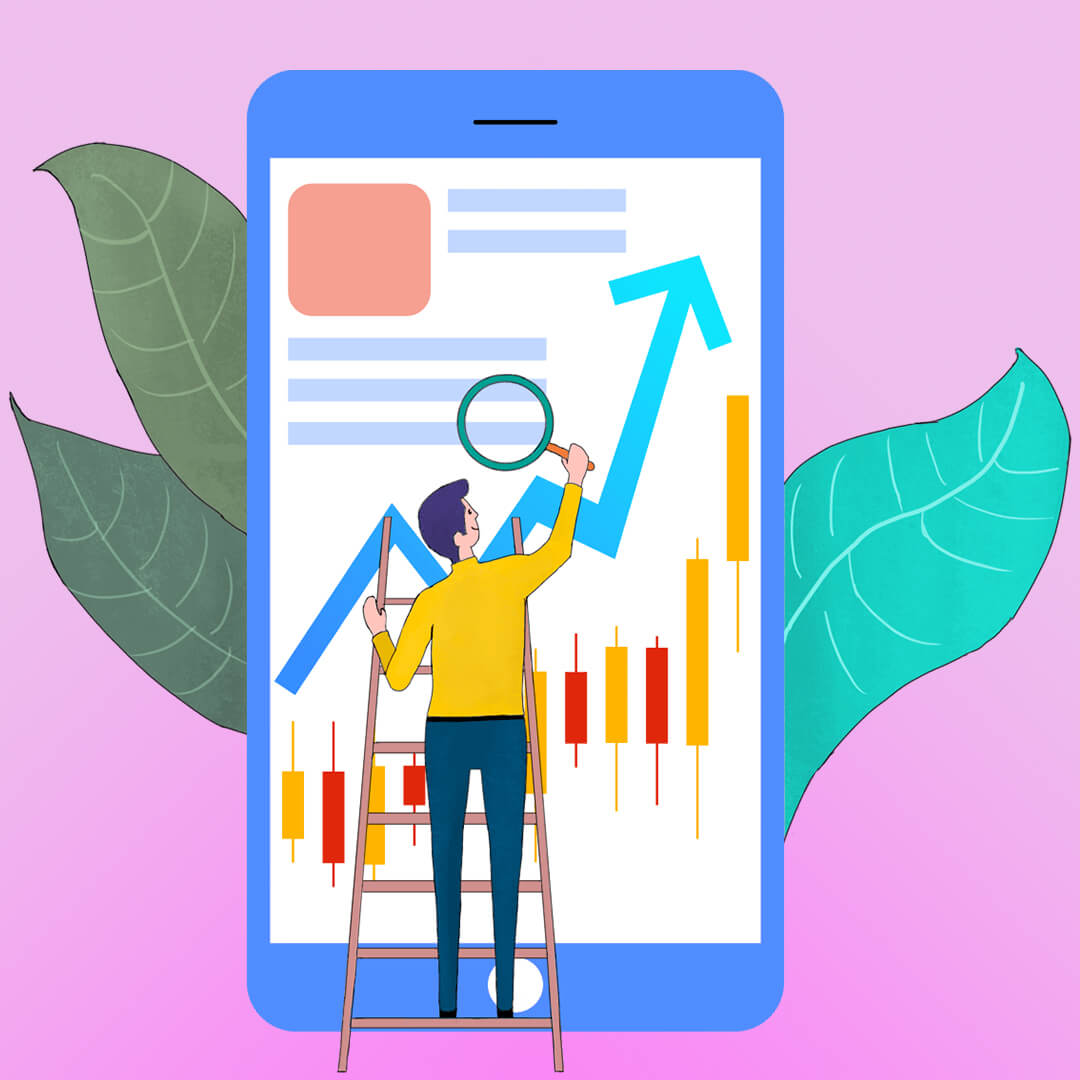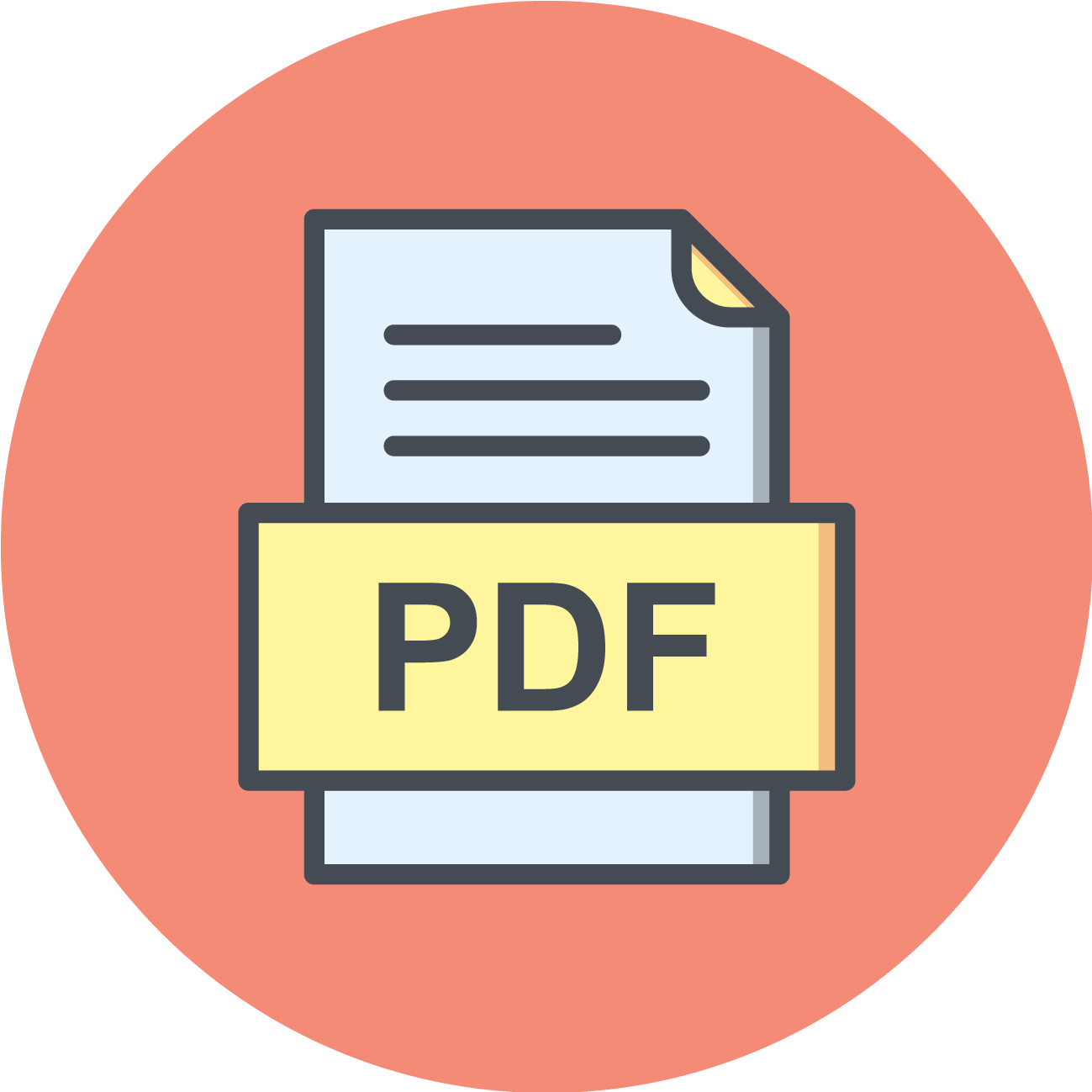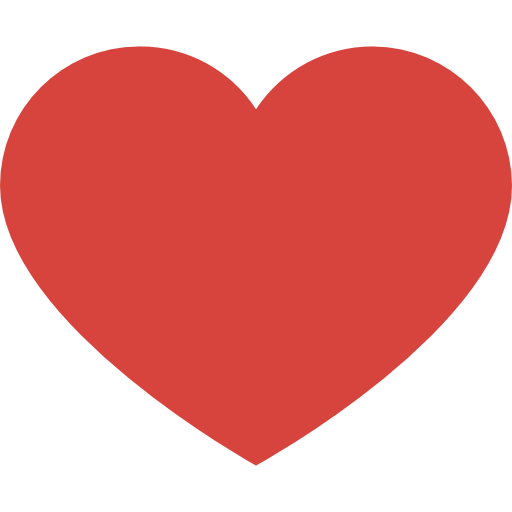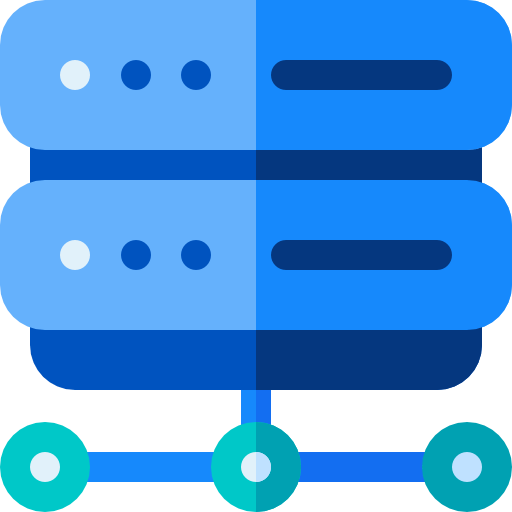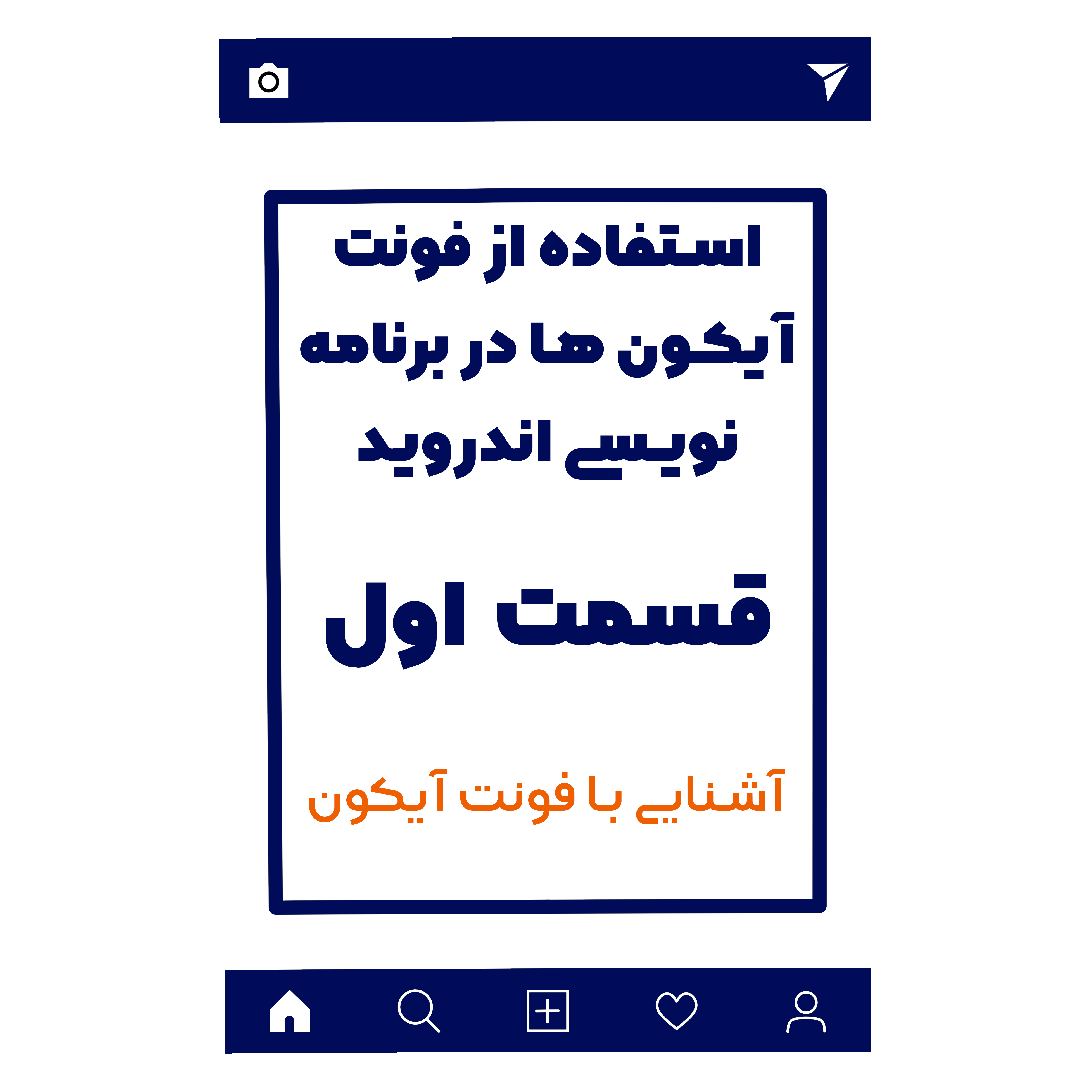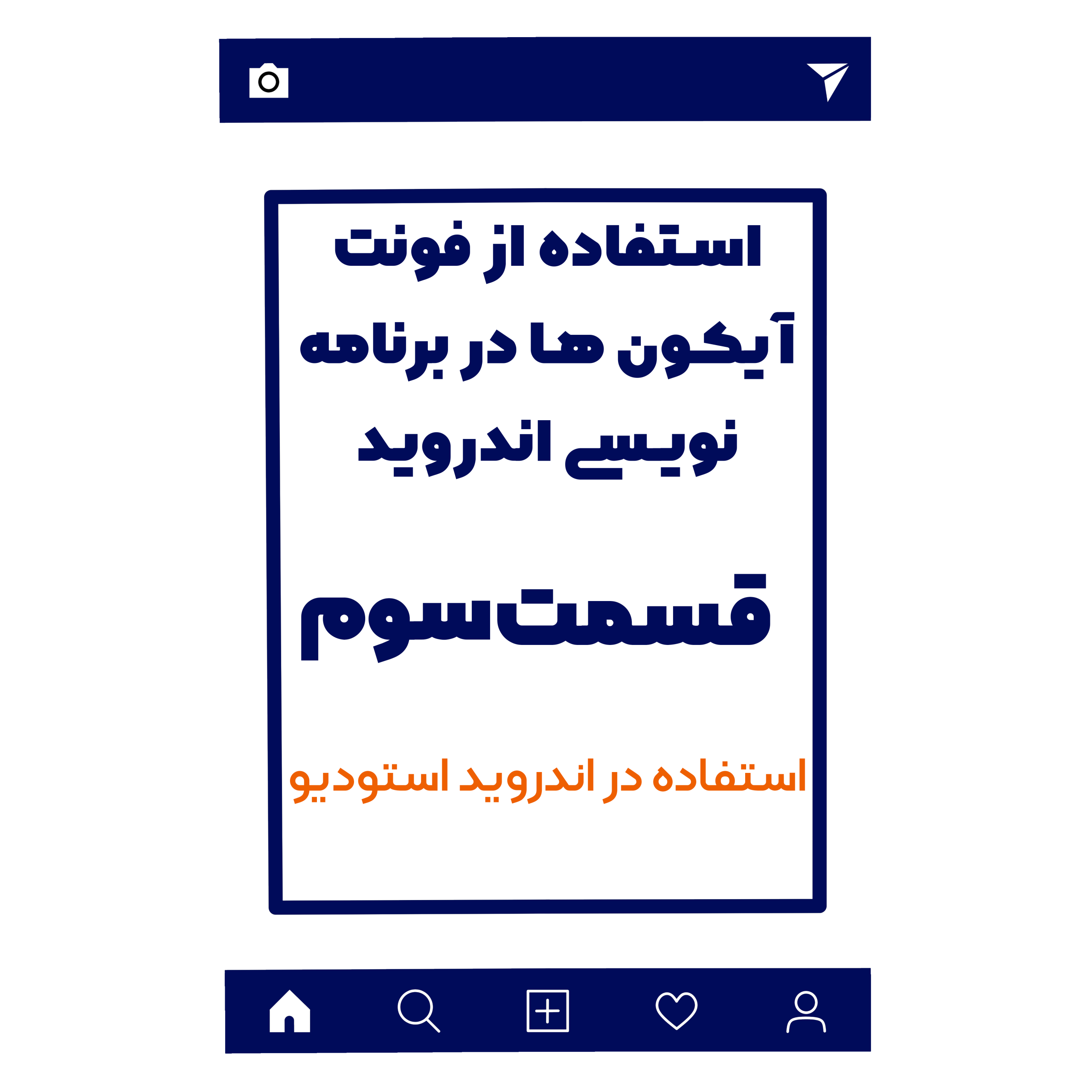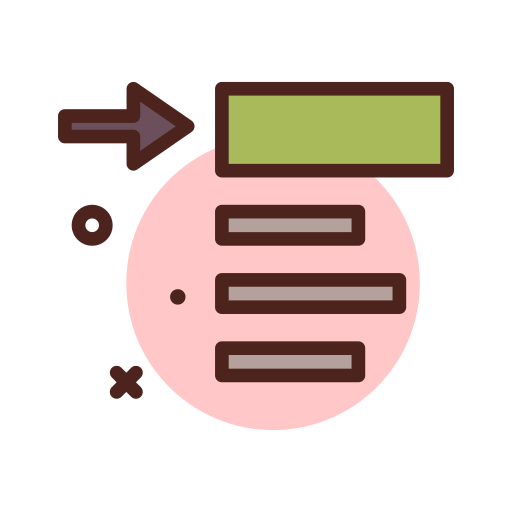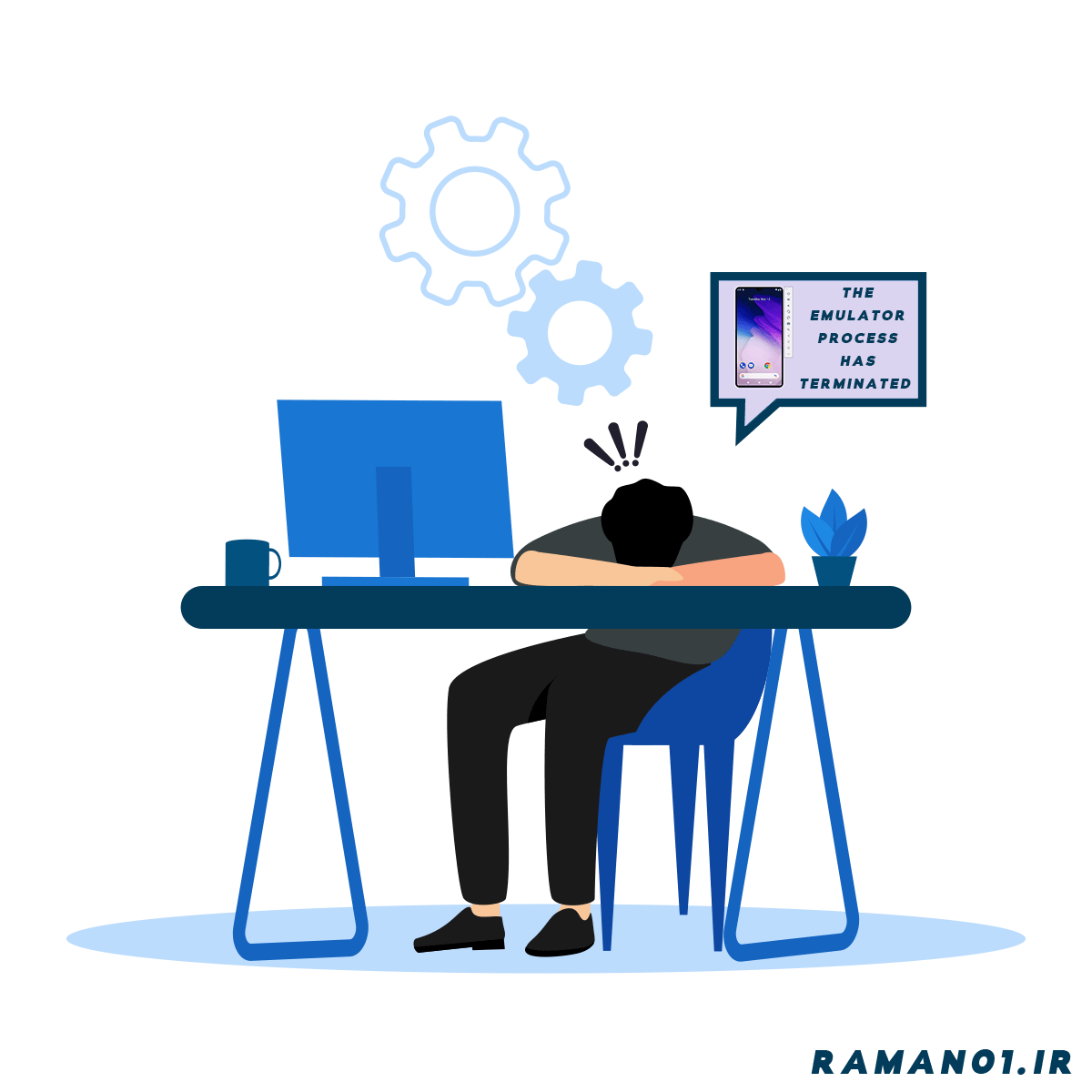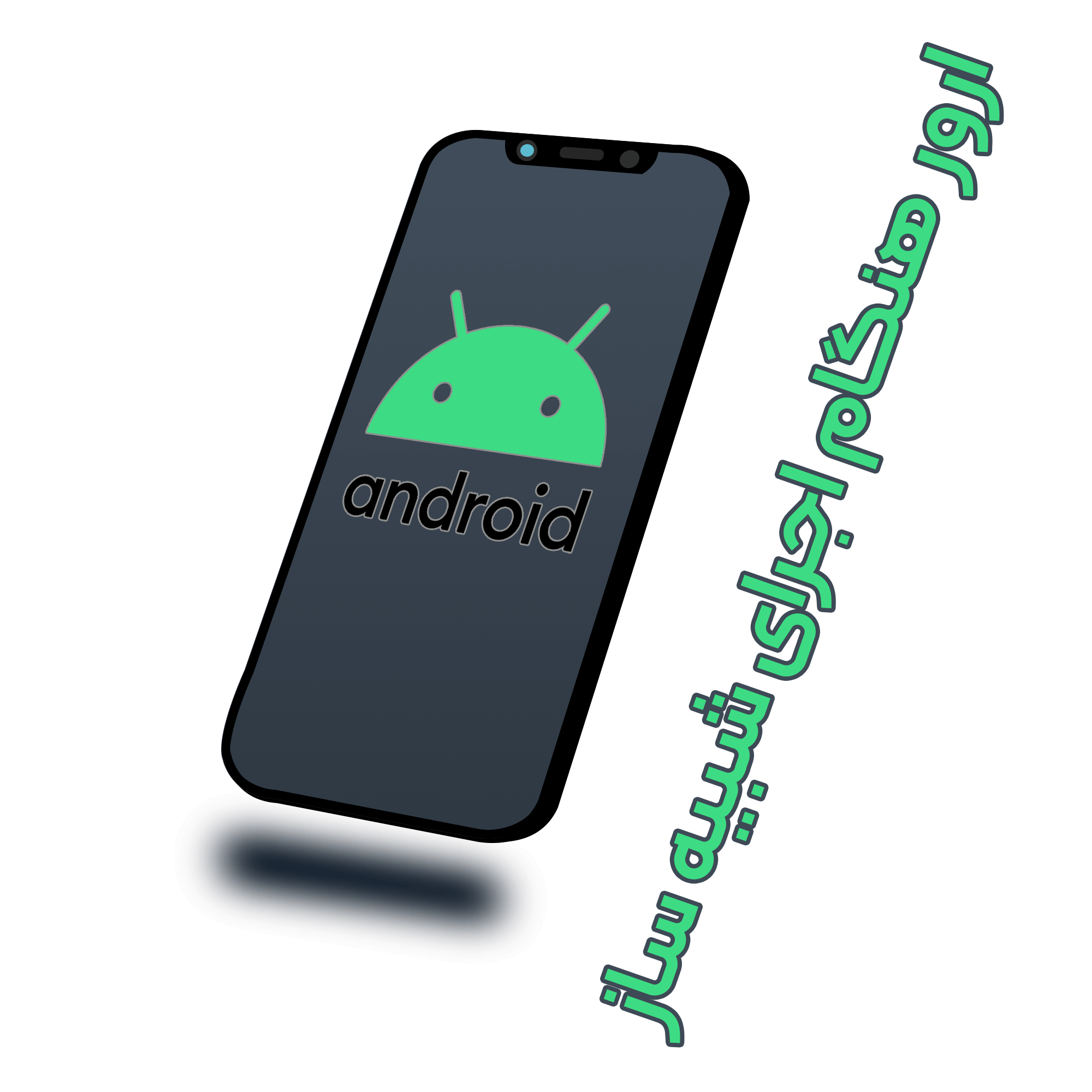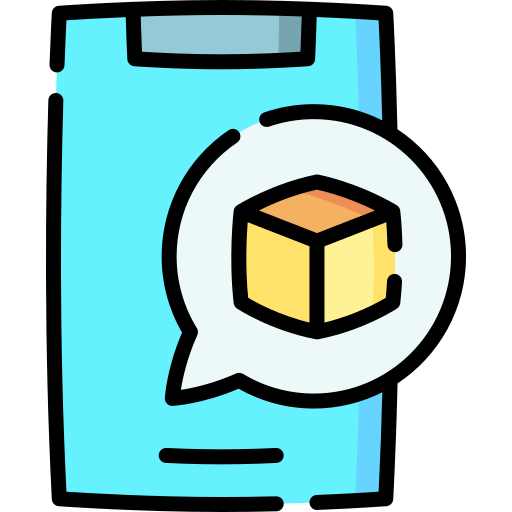سلام، امیدوارم حالتون عالی باشه ( لطفاً کانال همکار عزیزمون به نام 0KB رو در یوتیوب سابسکرایب کنید )
لینک دانلود برنامه Every proxy
من راه حلهای زیادیو بررسی کردم تا بتونم در برنامه اندروید استودیو کاملاً راحت به سرورهای گوگل وصل شم و پروژههای مد نظرمو گسترش بدم. اگر پس از محدودیت های ایجاد شده برای نصب برنامه Android Studio و یا گسترش برنامههاتون با مشکل مواجه شدید با ما همراه باشید تا تجربه خودمو با شما در این خصوص به اشتراک بزارم.
اگر برای حل این مشکل در گوگل سرچ کرده باشید، احتمالاً با راه حلهای مختلفی روبرو شدهاید که هر کدام مشکلات خود را دارند. بیشترین راه حلهای ارائه شده عبارتند از :
استفاده از سایت شکن :
سایت شکن بسیار عالی و فوقالعاده است و در اکثر مواقع میتواند مشکلات را برطرف کند اما جدیداً پس از نصب اندروید استودیو و یا باز کردن پروژههای قبلی نمیتواند بهطور کامل تحریم گوگل را دور بزند که این امر موجب میشود ما در gradle پروژه با ارور مواجه شویم. از اینرو باید راهحل دیگری را مدنظر قرار دهیم.
استفاده از پروکسی در اندروید استودیو :
مطابق تجربه بنده اکثر پروکسیها شرایط استیبل نداردند و به صورت مقطعی کار میکنند و درحال حاضر بنده نتوانستم از ست کردن پروکسیها در اندروید استودیو نتیجه بگیرم و این راه حل را هم پیشنهاد نمیکنم.
امتحان انواع ابزار ها دور زننده تحریم ( انواع قند شکن ها ! )
اکثر قند شکن های موجود برای ویندوز یا از کار افتادهاند یا در صورتی که فعال میشوند میتوانند سایتها را بدون فیلتر باز کنند. اما مسئله مهم این است که قند شکنهای موجود برای ویندوز دور زننده خوبی برای تحریمها ( مخصوصاً تحریمهای گوگل ) نیستند. از اینرو پس از امتحان بیش از ۴۰ نوع قند شکن ( انواع قند شکن های پولی و رایگان ) برای ویندوز وقت آن رسیده است تا این راهحل را هم رد کنم !
مناسبترین راه حل برای دور زدن تحریمها در کار با اندروید استودیو و سایر ide های تحریم کننده ایران :
اگر بررسی کرده باشید حتماً متوجه شدهاید قند شکنهای رایگان و پولی خوبی برای سیستم عامل اندروید ارائه شده است. از اینرو من استفاده از قند شکنهای اندرویدی را برای ویندوز پیشنهاد میکنم !
برای اینکار باید برنامه Every Proxy را از گوگل پلی برای گوشی اندرویدی خود دانلود کنیم.
با ما همراه باشید تا آموزش استفاده از این اپلیکیشن فوقالعاده به همراه کاراییهای جالب آن را مورد بررسی قرار دهیم.
آموزش استفاده و کار با برنامه Every Proxy
Every Proxy یک نرم افزار کاربردی و ساده برای ایجاد پراکسی سرور روی گوشی های اندرویدی است. در واقع شما با استفاده از این ابزار می توانید گوشی موبایل خود را به یک پراکسی تبدیل کنید و با سایر دستگاه ها به آن متصل شوید. این موضوع زمانی کاربردی می شود که مثلا بخواهید در کنسول های بازی از سرویس هایی استفاده کنید که به دلیل تحریم دسترسی ایرانی ها به آن محدود شده است و یا مثلا زمانی کاربرد دارد که بخواهید اینترنت VPN خود را با سایر دستگاه ها و گوشی ها به اشتراک بگذارید.
بلافاصله پس از نصب برنامه و باز کردن آن با تصویر زیر مواجه می شوید:
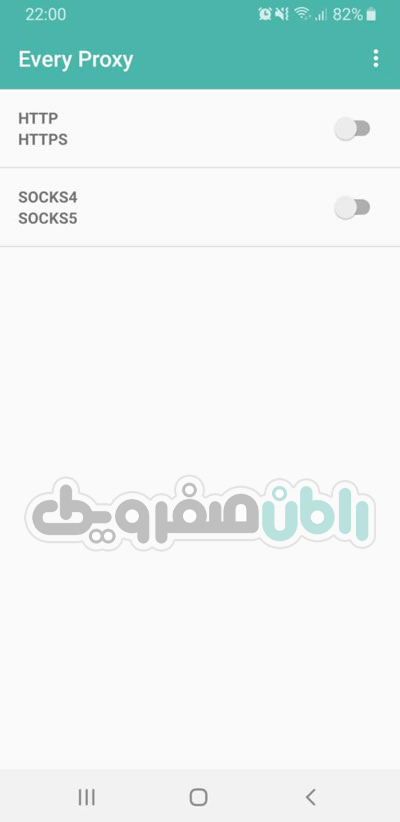
در این صفحه اگر قصد استفاده از پراکسی HTTP/HTTPS را دارید گزینه اول را فعال کنید و یا اگر قصد استفاده از سرویس SOCKS4/SOCKS5 را دارید گزینه دوم را فعال کنید.
در اینجا ما گزینه اول یعنی HTTP/HTTPS را فعال می کنیم. بلافاصله اطلاعاتی مثل Port و IP به شما نمایش داده می شود که برای استفاده در سایر دستگاه ها به این اطلاعات نیاز دارید.
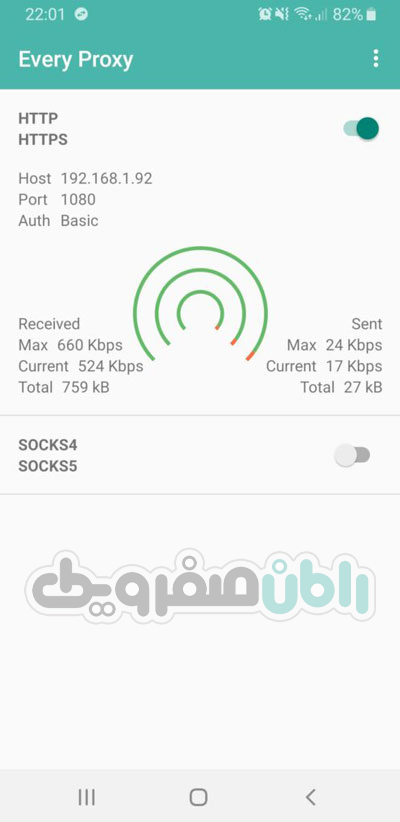
حالا با استفاده از این آی پی و پورت در دستگاه مورد نظر می توانید از سرویس اینترنت گوشی پراکسی سرور خود استفاده کنید.
مثلا اگر قصد دارید اینترنت بدون محدودیت را با لپ تاپ ویندوزی خود به اشتراک بگذارید کافی است در تنظیمات ویندوز در بخش Proxy این تنظیمات را اعمال کنید: